구글 계정은 누구나 하나씩 가지고 있습니다.
다양한 앱과 웹사이트에 연동이 되어 있어 어디에 로그인되어 있는지 몰라서 보안상의 문제가 발생할 수 있습니다.
구글 계정 로그아웃 하는 법을 알고 무분별하게 로그인된 정보를 정리하여 개인 정보를 보호해 보시기 바랍니다.
글의 순서
구글 로그아웃 하는 법을 알아야 하는 이유
갤럭시 스마트폰 같은 안드로이드 스마트폰을 사용하면 구글 계정이 필수로 필요합니다.
그리고 G-mail이나 YouTobe를 이용할 때도 구글 계정을 사용하기 때문에 누구나 구글 계정은 하나씩 가지고 있습니다.
구글 계정과 동기화해 이용하는 경우가 많아서 휴대폰을 바꾸더라도 연락처 등 다양한 앱을 연동하여 사용하고 있어서 편리하게 활용하고 있을 겁니다.
이런 활용의 단점도 당연히 존재하기 때문에 구글 계정 로그아웃 하는 방법을 알고 있어야 합니다.
휴대폰을 분실하거나 타인에게 내 휴대폰을 양도하는 경우 연결된 각종 SNS나 웹사이트들의 로그 아웃 및 계정 삭제를 필수로 진행해야 합니다.
학교, 공공장소, PC방 등에서 여러 응용 프로그램에 구글 계정으로 로그인했을 때 보안상의 문제도 발생할 수 있습니다.
또한 너무 자주 사용하기 때문에 내가 어디에서 접속했는지, 어느 기기에 로그인 되어 있는지 확인하기 힘들 때도 많습니다.
이런 이유로 쉽고 간단하게 구글 계정 로그아웃 하는 방법을 알려드리겠습니다.
구글 계정 로그아웃 하는 법
1. 기기별 구글 계정 로그아웃 하는 법
1) 모바일로 구글 로그아웃 하는 법
- 구글 ‘계정 버튼‘을 클릭
- ‘구글 계정 관리’를 클릭
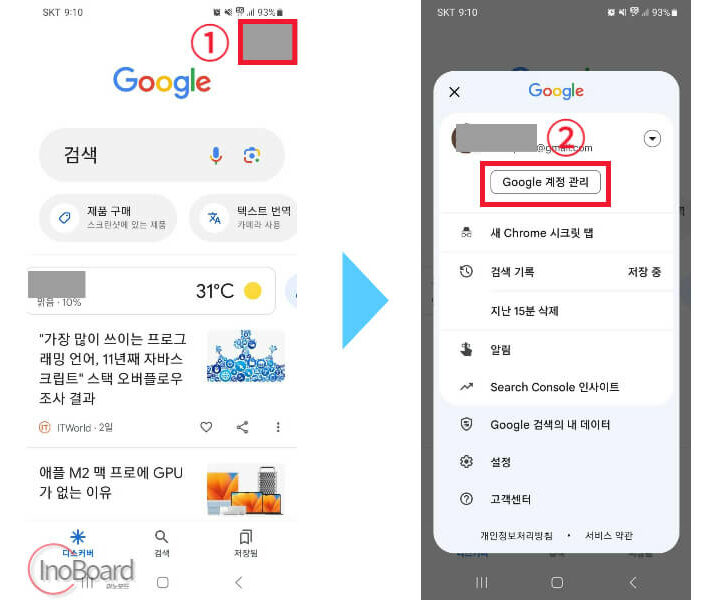
- 계정 관리에서 ‘보안’ 탭을 클릭
아래쪽으로 내려보면 현재 구글 계정으로 로그인한 여러 기기를 확인할 수 있습니다. - 그 아래 ‘내 기기’에서 ‘모든 기기 관리’ 메뉴를 클릭
현재 구글 계정에 로그인되어 있거나 이전에 로그인된 기기까지 모두 확인할 수 있습니다.
모바일뿐 아니라 PC 접속 기록까지 확인이 가능합니다.
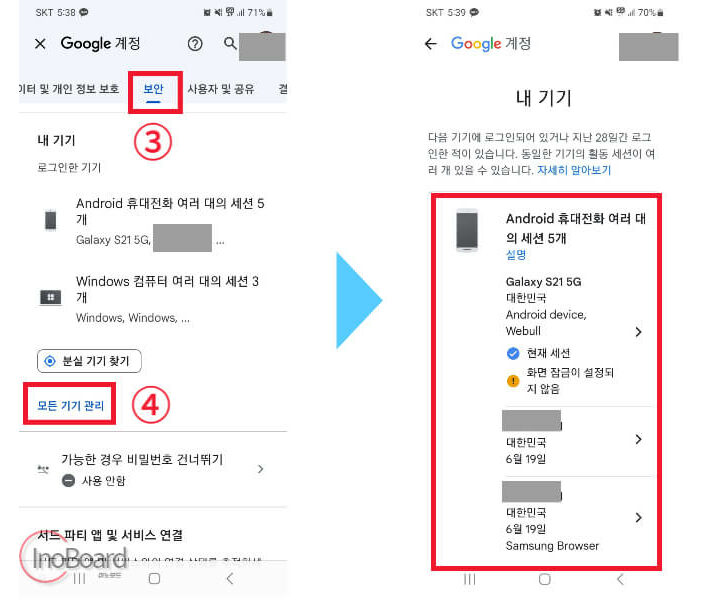
- 로그아웃할 기기를 선택해 주십시오.
기기별로 선택해서 로그인된 기기를 구글 계정 로그아웃할 수 있습니다. - 로그 아웃 버튼을 클릭
해당 기기의 구글 계정 로그아웃이 실행됩니다.
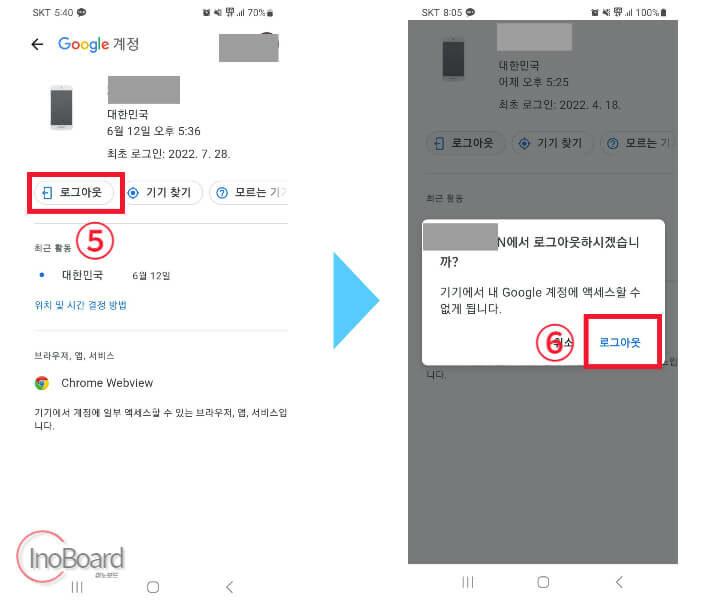
참고로 ‘기기 찾기’ 버튼을 누르면 해당 기기의 위치를 확인할 수 있습니다.
또, 로그아웃한 기기의 목록은 28일간 리스트에서 확인할 수 있어 편리하게 활용할 수 있습니다.
2) 원격으로 구글 로그아웃 하는법
내 구글 계정이 연동된 기기를 분실하거나 다른 사람에게 양도했을 경우 기기가 없어 위의 방법을 적용하기 어렵습니다.
이런 경우 다른 휴대폰 또는 PC에서 원격으로 구글 계정 로그아웃 시키기를 하면 됩니다.
- 다른 휴대폰에서 내 구글 계정으로 로그인
- 휴대폰 ‘설정’ 클릭
- 구글로 들어간 후 ‘구글 계정 관리’ 클릭 (기기별 로그 아웃 절차와 동일함)
- 기기를 선택하여 구글 계정 로그아웃 시키기 (기기별 로그 아웃 절차와 동일함)
이런 방식은 다른 기기에서 원격으로 로그 아웃 하여 기존 기기의 구글 계정 연동은 끊어지게 됩니다.
하지만 기존 기기에서 구글 계정 주소까지 사라지지 않습니다.
기기의 소유자가 내 구글 계정 비밀번호를 알고 있다면 다시 로그인할 수 있습니다.
따라서 개인 정보 유출이 우려되는 상황이라면 비밀번호를 변경해 주는 것이 안전합니다.
2. 앱이나 웹사이트 구글 계정 로그아웃 하는 법
- 구글 ‘계정 버튼’ 클릭
- ‘구글 계정 관리’ 클릭
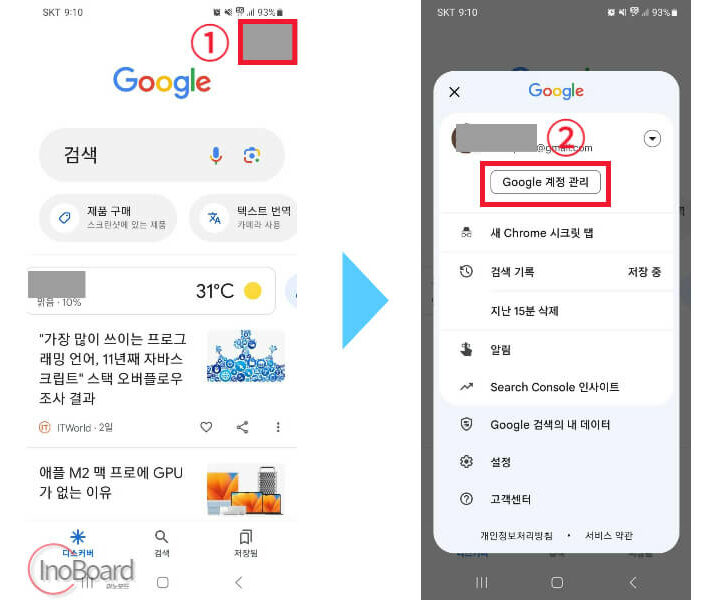
- 계정 관리에서 ‘보안 탭’ 클릭
- ‘서드 파티 앱 및 서비스 연결’에서 ‘모든 연결 보기’ 클릭
정보를 보면 어느 앱 또는 사이트에 로그인되어 있는지 자세히 확인할 수 있습니다.
불필요하거나 본인이 로그인 한 것이 아니라면 로그 아웃 해주십시오.
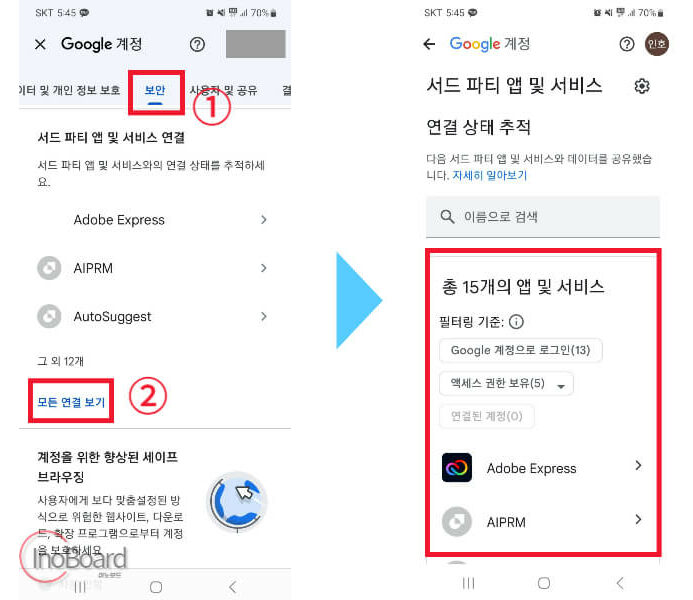
- 선택 후 구글 계정 로그아웃 진행
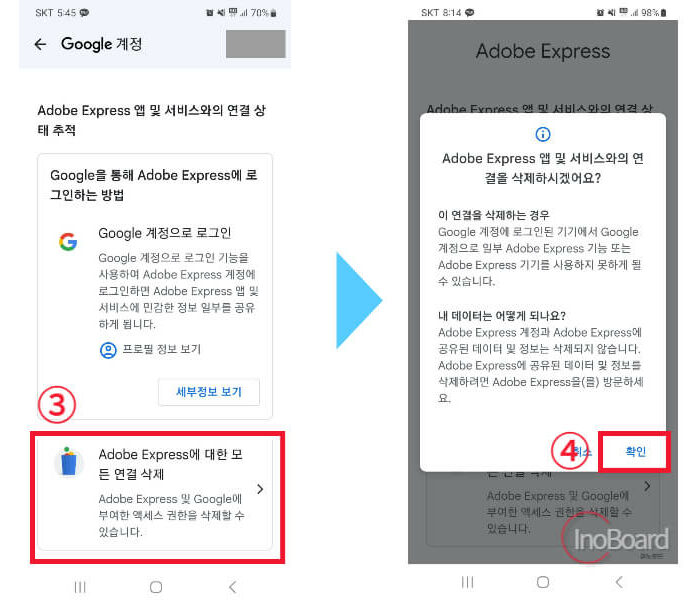
3. PC에서 구글 계정 로그아웃 하는 법
- 구글 크롬 접속하여 구글 ‘계정 버튼’ 클릭
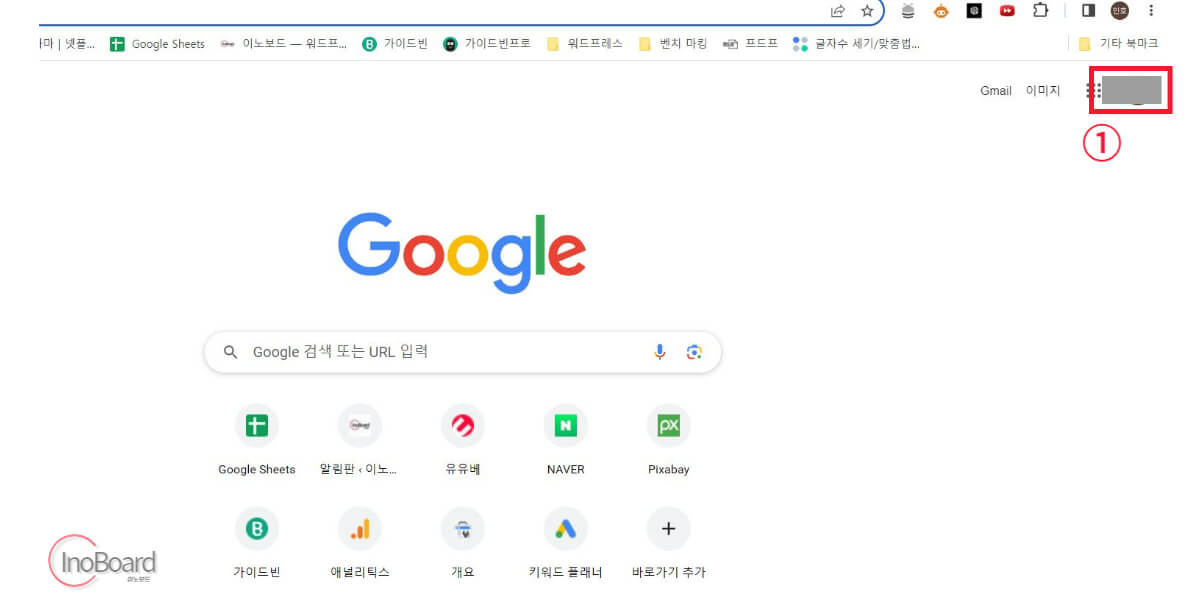
- 구글 ‘계정 관리’ 클릭
단순히 현재 접속된 아이디를 로그 아웃 하는 경우 하단의 ‘로그 아웃’ 버튼 클릭 - ‘보안 탭’으로 이동해 ‘모든 기기 관리’ 선택
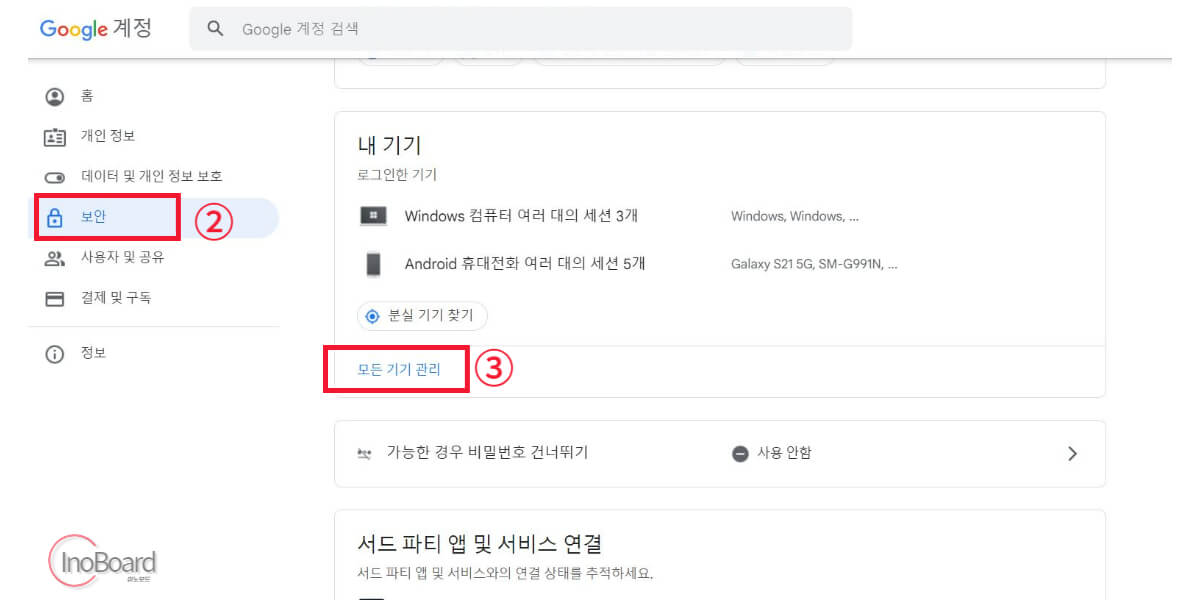
- 더 보기 화면으로 이동해 모바일과 동일한 방법으로 진행
구글 계정 삭제하는 방법
- 휴대폰의 ‘설정’으로 접속
- ‘계정 및 백업’ 선택 후 ‘계정 관리’ 선택
현재 이 휴대폰에 로그인된 각종 앱의 계정 정보를 확인할 수 있습니다.
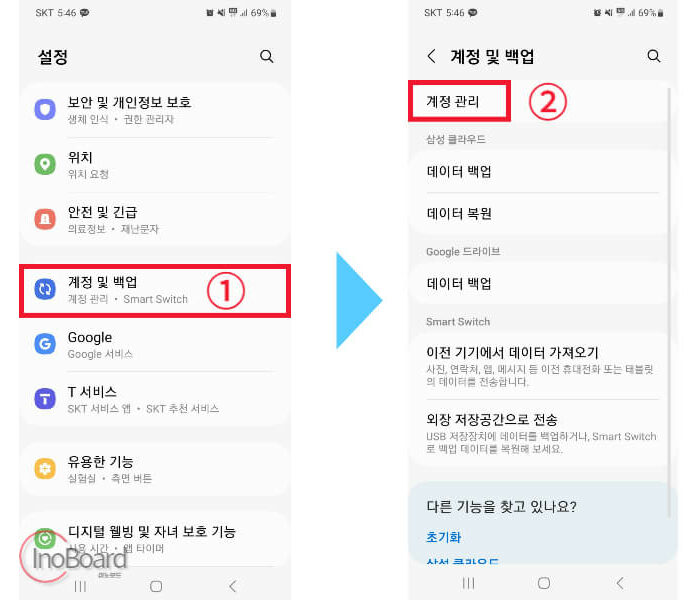
- 계정 삭제를 원하는 ‘구글 계정’ 선택
- ‘계정 삭제’ 버튼을 누르면 완료
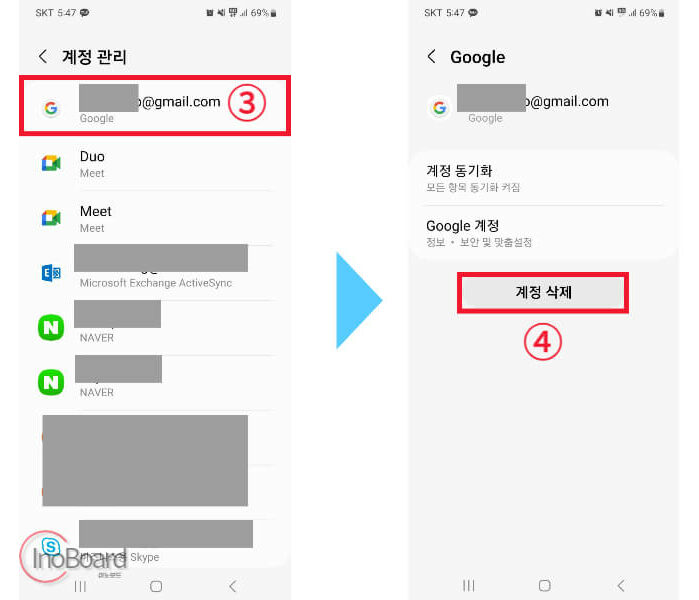
계정을 삭제하면 해당 계정에 연결된 메시지, 연락처 및 데이터가 모두 삭제되니 꼭 백업하신 후 삭제하는 것을 추천해 드립니다.
참고로 위에서 알려드리는 계정 삭제는 구글 계정 탈퇴를 의미하는 것이 아닙니다.
해당 기기에서 구글 계정 연동을 삭제한다는 의미로 이해하시면 됩니다.
필요한 경우 언제든 해당 구글 계정으로 다시 로그인 하는 것이 가능합니다.
마무리
구글 계정 로그 아웃 하는 법은 하나의 기기에서 다른 기기에 로그인된 모든 계정 로그 아웃을 컨트롤할 수 있습니다.
보안을 위해서 주기적으로 확인해 보시고 불필요한 기기나 앱, 웹사이트를 로그 아웃 해 주시기 바랍니다.
구글은 엄청난 정보를 수집하고 있습니다.
구글 계정이 해킹되면 내 모든 개인 정보가 노출되는 상황이 발생하게 됩니다.
요즘처럼 개인 정보가 중요한 시대에 내가 모르는 기기에 구글 계정이 로그인되어 있다면 로그 아웃 하신 후 비밀번호까지 변경하셔서 개인 정보를 보호하시기 바랍니다.
자주 묻는 질문
-
구글 계정 비밀번호 찾기는 어떻게 하나요?
로그인 화면에서 비밀번호 찾기 버튼을 클릭하여 진행할 수 있습니다.
-
구글 계정 비밀번호 변경은 어떻게 하나요?
계정 관리 화면에서 보안 메뉴 클릭 후 비밀번호 변경 화면에서 진행할 수 있습니다.
함께 읽으면 좋은 글
구글 계정 여러개 만들기, 전화번호 없이 부계정 만들기
구글 검색 기록 삭제 및 끄기 빠른 방법 (휴대폰, PC)
